
雷电模拟器国际版本是专为全球玩家打造的安卓模拟器应用,采用虚拟安卓手机操作界面,便捷实现安卓游戏和软件的安装、使用和卸载。相较于国内版本,该国际版在操控性能上表现更加完美,玩家可轻松通过鼠标键盘或手柄轻松操作,享受超凡游戏体验,还可随意多开应用。其优异表现得益于独特的内核技术,兼容性和性能都具备显著优势,支持市面上几乎所有主流应用和游戏。用户还可通过内置的游戏中心下载更多热门的国际游戏,同时兼容一键宏设置、虚拟化技术大全、一键定位等功能,确保完美适配。
该版本是专为海外玩家提供的一个特供版本,提供了非常便捷的网络通道,以便大家可以拥有更好的游戏体验。该版本在做到海外加速的同时,更难能可贵的是纯净版,没有各种广告推送的烦恼,感兴趣的玩家快来下载吧。
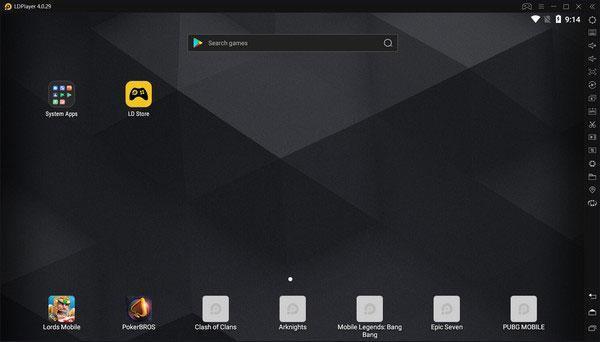
1、自定义操作,预设按键,轻松上手。
2、多开器,同时玩多款游戏。
3、同步器,同时控制多个窗口操作。
4、操作录制,自动管理您的游戏。
5、高FPS/图形,畅享120帧超清画质。
1、支持手柄使用:插入手柄(右上角手柄图标显示蓝色表示已连接),打开按键设置——手柄操控,自定义按键。即可使用。
2、支持多开批量操作:多开方案加入批量操作功能,实现多开,关闭模拟器,自动排列窗口,批量新建,复制等功能。几十开甚至上百开的用户都能管理模拟器。
3、自定义按键与细节调节:如右键开镜模式、画面设置60帧、调节灵敏度、鼠标自动唤出、探头自动收回、智能F键等。
4、虚拟定位:内置虚拟定位功能,一个步骤就可以进行虚拟定位。
5、操作录制:把操作录制下来,按播放键就会自动播放录制下来的操作,可无限循环播放。
6、支持宏指令操作:点击“一键宏”(按键名就是如此)按键,通过宏指令设置,实现连击、循环、发言等功能,将多个按键功能转接到一个按键中,减少操作。(比如魂斗罗,设定好了之后按下一个键就可以出发连招,不用重复按三个按键。)
7、小磁盘模式降低磁盘占用空间:小磁盘模式就是在小磁盘下挂机,经测试,120g的固态硬盘可以永久25开。
为什么需要设置模拟器快捷键?因为你在模拟器玩吃鸡游戏的时候按键操作突然弹出来一个快捷键,可能下一秒就挂了,虽然像雷电模拟器这种有默认按键设置好了,一般是不会冲突的,但是难免有人不顺手需要使用自定义按键功能改个按键。类似的理由很多,今天这一篇教程就完整的说一下雷电模拟器快捷键大全。
首先要知道模拟器本身自带的快捷键有哪些才行,打开模拟器右上角的软件设置,进入快捷键设置就可以查看到模拟器基本的快捷键,点击随便一个按键都可以更改。
如果进入游戏之后想修改其他按键,那么点击右侧栏的按键设置即可。
一、模拟器游戏按键介绍
1、普通点击
点击屏幕任意一点,就会出现一个按键位置;输入任意一个键盘键位,点击保存,就完成了这个位置的按键设置。也可以拖动辅助键到你想设置的位置。
2、连击
这个功能也是键盘按键设置,在前面的基础上我们增加了连点的功能;默认为5次/秒,可调整你想要的次数。只要拖动上方的连击功能到你需要的位置,然后设置按键即可,记得点击保存。
3、方向键设置:
点击键盘行走或右键行走按钮,拖动到需要的位置即可;点击保存,方向按键一般设置在界面的左半部。默认方向按键为WASD,也可以自定义。
4、视角控制设置
①右键视角:拖动右键视角到屏幕,点击保存,设置好之后右键激活,可以用鼠标来控制视角转动。
②键盘视角(多用于3D动作游戏):拖动键盘视角按键到右半边的屏幕,默认旋转按键为↑↓←→,点击保存,也可以自行配置。
③观察视角:自由观察视角,不影响行走(游戏内小眼睛),边行走边观察四周情况,适用于明日之后这类型游戏。
旋转视角一般设置在界面的右半部;且灵敏度默认为6,可调整。
5、技能键
用于王者荣耀等类型的游戏方向技能;选了只能施法之后 按下技能键时出现技能施法范围 用鼠标选择方向,松开技能键释放技能。
另外可以调整施法范围,提高命中率。
6、准星-开火按键
多用于射击游戏,并且需要配合视觉控制设置使用。将这个按键设置到开火按钮上,点击保存, 按下准星键设置的按键隐藏鼠标,移动鼠标控制视角,配合扳机键实现鼠标控制视角,左键开火或左键射击。
7、扳机
射击游戏专用,鼠标左键开火,记得点击保存。
8、一键宏按键
独家一键宏设置,可一键完成多个操作,多用于明日之后手游。
二、雷电模拟器如何设置模拟器游戏按键
1、启动游戏,每个游戏可以对应多个不同的设置方案,而且按键也必须在游戏成功启动后才能有效设置。
2、游戏成功启动后,点击模拟器右侧工具栏按键按钮(键盘样子)进入按键设置界面;按F12可以查看雷电官方设置的默认按键。
3、如果按F12没有显示配置游戏按键,可以自行进行自定义按键,或“新建”一个新按键方案,修改好后记得保存设置。
4、按键设置完成后,可以取消勾选"在游戏中显示按键提醒",游戏按键提示就不会出现在游戏画面中了。
三、鼠标按键说明
雷电模拟器支持双指操作,可以在按键设置里面使用鼠标侧键和鼠标滑轮;部落冲突等游戏可以按住Ctrl+鼠标滑轮缩小放大哦。
1、Android5.1.1内核
雷电安卓模拟器是国内全自研的安卓模拟器。从2016年6月份发布第一个版本,平均15天更新一个版本,并且在2.0版本上采用了5.1.1的安卓内核。
2、兼容优化
雷电安卓模拟器2.0开始,可以兼容Intel、AMD、x86等多种厂商硬件,Windows XP/WindowsVista/Windows7/Windows8/Windows8.1/Windows10等多样系统。基于Android5.1.1内核的雷电安卓模拟器兼容市面上99%的游戏和应用。
3、按键自定义
对手游的按键增加了连击和旋转视角的按键,以实现一键连点和3D手游里实现360°全方位平滑旋转,原生支持手柄,即插即用,不需要其他映射软件。对有按键需求的游戏都配了一套默认按键,在每次打开游戏时会有提示弹出,用户可以直接使用或根据自身习惯清除后重新配置按键。
4、一键操作多开
雷电安卓模拟器的多开优化方案加入批量操作功能,实现一键多开,关闭模拟器,自动排列窗口,批量新建,复制等功能。方便几十开甚至上百开的用户管理模拟器。
1、关闭360核晶防护
打开360安全卫士,在左下角找到防护中心点击进入,核晶防护就在防护中心的右上角;再次点击把核晶防护功能关闭就可以了。要注意的是,直接退出360是没用的,一定要关了核晶防护设置。当然没有装360的可以直接路过这个步骤。如果安装的avast防毒软件,参考这个教程:关闭核晶防护如果装的是卡巴斯基,建议关闭。关闭核精防护后,记得重启电脑
2、把模拟器的CPU和内存调大
打开雷电模拟器,找到右上角的软件设置,或者右侧栏的设置按钮并打开,在性能设置面板把CPU和内存两个项目调到CPU4核,内存4096M,点击保存即可。如果电脑配置较差(一般推荐E5系列或以上),设置成4CPU和4096M内存后,电脑总体的cpu和内存占用超过85%,就需要适当调低模拟器的cpu和内存
3、开启VT
查看模拟器右上角,如果没有提示VT字样,说明VT已经开启,则VT这一块没问题;如果是显示了VT字样的话,可以参考开头给大家提供的VT设置入口,只要按照步骤操作就可以轻松开启电脑VT了。开启vt,模拟器可以提高90%的性能;开启vt后模拟器可以设置更高的cpu,不然cpu只能设置1
4、升级显卡驱动
本篇教程以“驱动人生”为例,直接在雷电游戏中心就可以下载了,按照步骤安装运行“驱动人生”,进入驱动主界面之后点击立即体验。选择稳定模式,更新或重装你需要用到的驱动程序,如果稳定模式的驱动版本还是无法解决问题,就用最新模式的驱动版本。如果驱动人生无法安装驱动,建议到显卡官网下载驱动安装,注意:升级完后记得重启电脑!
5、查看电脑CPU和内存占用
在电脑桌面底部任务栏点击右键,找到任务管理器并点击进入,在任务管理器的性能面板中查看CPU和内存使用情况,如果满了那就是电脑配置太低了,开启模拟器的时候需要把其他的软件都退出,以减少CPU和内存占用
6、切换独立显卡
一些大佬的电脑存在双显卡的情况,这个时候就需要切换独显来运行模拟器了。相对来说,用独显跑模拟器会非常流畅,什么卡顿、闪退、掉帧等问题都会迎刃而解。默认情况下模拟器是自动使用独立显卡运行的,但是可能会有一些特殊情况导致程序没有使用独显,大家按照以下步骤操作切换即可
A卡切换独立显卡的方法如下:右击桌面空白处,选择配置可交换显示卡,进入Radeon设置界面后,在底部的首选项中找到Radeon更多设置点击进入,在电源一项中找到可切换显示卡应用程序设置,往下拉就可以看到了。如果你最近用过模拟器,可以在最近用过的应用程序里寻找,把图形设置改成高性能;如果最近没有用过则在所有应用程序里添加再改高性能,最后点击右下角的应用
N卡切换独立显卡的方法如下:同样是右击桌面空白处,点击NVIDIA控制面板,进入控制面板之后3D设置的管理3D设置,在右边的程序设置中,把模拟器主进程添加进去。要注意的是这个进程的路径,是在C盘的Program Files/dnplayerext2文件夹中,并不是模拟器的安装路径。添加完成后,点击右下角的应用按钮,退出即可。
7、win10补丁导致卡顿
卸载系统补丁(KB4100347),提升10%的cpu性能。部分用户win10系统更新(KB4100347)补丁后导致模拟器越来越卡,所以遇到这种情况下导致电脑卡顿的伙伴,还是建议卸载系统补丁(KB4100347),右键点选电脑-属性,在弹出视窗选择控制面板-程序-程序和功能,选择检查已安装的更新。点选要卸载的更新,Microsoft Windows的安全性更新(KB4100347),选择卸载。卸载完后补丁后,win10系统有可能会自动更新补丁,需要关闭系统自动更新补丁。最后需要注意的是卸载系统补丁,有可能会存在不可知的风险,请大家自行决定是否卸载。









